您的位置:首页 > google浏览器下载链接跳转失败是否DNS污染
google浏览器下载链接跳转失败是否DNS污染
时间:2025-08-06
来源:谷歌浏览器官网
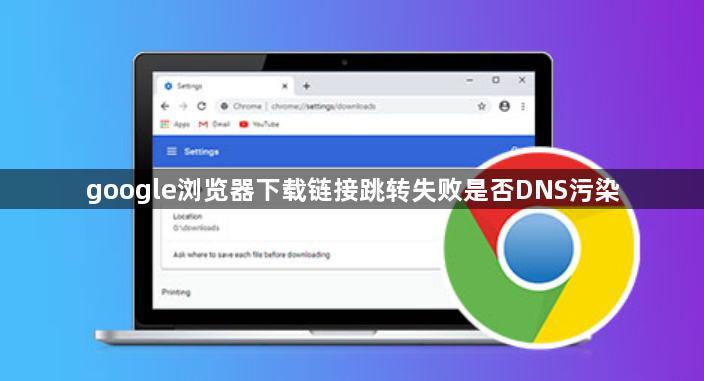
访问https://www.gstatic.com测试与Google服务器的基础连通性。若该页面无法正常加载,说明可能存在网络阻断或DNS解析异常。此时可切换不同网络环境(如从Wi-Fi切换至移动数据)进行交叉验证,同时检查路由器是否设置了针对Google域名的特殊过滤规则。
在浏览器地址栏输入chrome://net-internals/dns并回车,点击“清除主机缓存”按钮重置本地解析记录。随后以管理员权限打开命令提示符窗口,执行ipconfig/flushdns命令强制刷新系统级DNS缓存。这两项操作能消除因过时缓存导致的域名映射错误。
进入电脑网络设置界面修改DNS服务器地址为公共节点。推荐使用Google提供的8.8.8.8主地址和8.8.4.4备用地址,或选用Cloudflare的1.1.1.1等可靠解析服务。更改完成后重新发起下载请求,观察是否恢复正常连接状态。此方法可规避本地运营商DNS污染问题。
暂时禁用防火墙和杀毒软件的网络监控功能。部分安全程序会误将Chrome的下载行为识别为风险操作而实施拦截,将其加入信任列表或临时关闭防护机制后重试下载任务,有助于判断是否为安全软件导致的虚假报警。完成测试后务必恢复防护设置保障系统安全。
按Ctrl+Shift+Del快捷键调出清理对话框,勾选“缓存图片”“Cookie等数据”并选择全部时间段进行彻底删除。过期的临时文件可能干扰新的下载进程,重启浏览器后再次执行下载操作通常能解决由此引发的冲突问题。
检查下载存储路径的磁盘空间余量。进入浏览器设置中的“下载内容”板块,点击“更改”按钮将保存位置调整至空闲容量充足的分区。确保目标文件夹具备完整的读写权限设置,避免因权限不足导致写入失败。
通过上述步骤逐步排查处理,用户能够有效判断并解决Google浏览器下载链接跳转失败是否由DNS污染引发的问题。每次修改设置后建议立即测试验证,确保新的配置能够按预期工作。若遇到复杂情况可考虑重置整个浏览器配置到初始状态,避免历史数据残留引发的连锁反应。
